- Зохиолч Jason Gerald [email protected].
- Public 2023-12-16 11:28.
- Хамгийн сүүлд өөрчлөгдсөн 2025-01-23 12:27.
Энэхүү wikiHow нь Google Газрын зураг дээрх Гудамж харах горимд өөр огноонд хэрхэн шилжихийг зааж өгдөг бөгөөд ингэснээр та ширээний интернет хөтчөөр дамжуулан гэрэл зураг/өнгөрсөн гудамжны нөхцөл байдлыг үзэх боломжтой болно.
Алхам
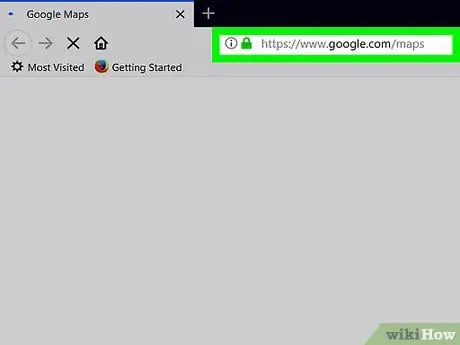
Алхам 1. Google газрын зургийн сайтыг интернет хөтөчөөр нээнэ үү
Хөтчийнхөө хаягийн мөрөнд maps.google.com гэж бичээд Enter эсвэл Return товчлуурыг дарна уу.
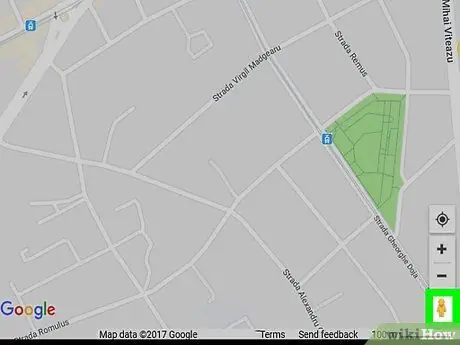
Алхам 2. Улбар шар өнгийн "Гудамж харах" дүрсийг хайна уу
Энэ товчлуур нь газрын зургийн баруун доод буланд гарч буй хүний улбар шар өнгийн дүрс шиг харагдаж байна. Энэ сонголт нь зураг эсвэл замын бодит нөхцөл байдлыг боломжтой газруудад үзэх боломжийг танд олгоно.
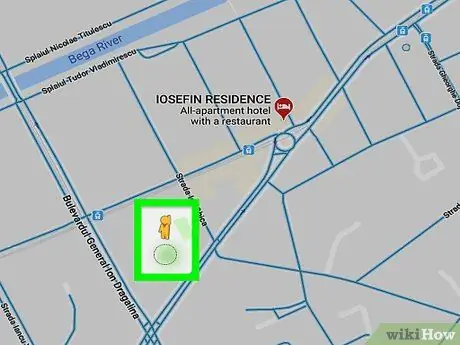
Алхам 3. Хүний улбар шар өнгийн дүрсийг чирж, газрын зураг дээр буулгана уу
Үүний дараа газрын зургийн харагдац нь "Гудамж харах" горимд шилжих бөгөөд сонгосон байршлын зургуудыг эхний хүний нүдээр харуулах болно.
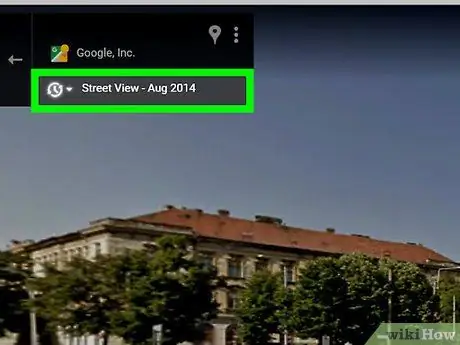
Алхам 4. Дэлгэцийн зүүн дээд буланд байгаа "Гудамж харах" огноог дарна уу
Одоогийн "Гудамж харах" дэлгэцийн огноог байршлын хаягийн доор, дэлгэцийн зүүн дээд буланд харуулах болно. Үүнийг дарсны дараа попап цонх гарч ирэх бөгөөд та энэ цонхоор огноог өөрчилж болно.
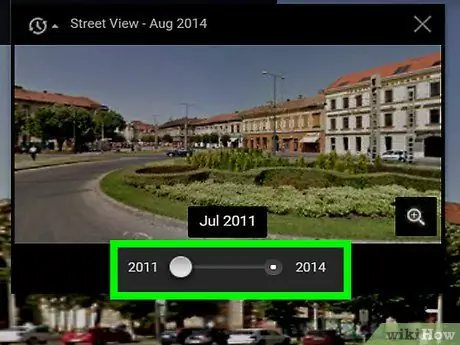
Алхам 5. Цагийн гулсагчийг чирэхийг хүсч буй жил рүү чирнэ үү
Гарч ирэх цонхны доод талд байгаа гулсагч дээр дараад жилийн боломжтой сонголтуудын аль нэг рүү чирнэ үү. Та попап цонхонд сонгосон жилээ урьдчилан харах боломжтой.
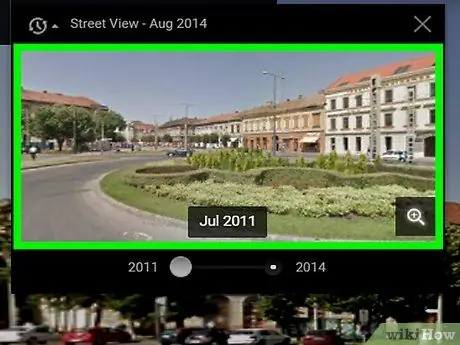
Алхам 6. Попап цонхонд урьдчилан үзэх дүрсийг дарна уу
Үүний дараа "Гудамж харах" дэлгэцийг сонгосон огнооны дагуу өөрчлөх болно. Та одоо "тойрон алхаж", сонгосон өдрөөсөө эхлэн хөршийн зургийг үзэх боломжтой.






